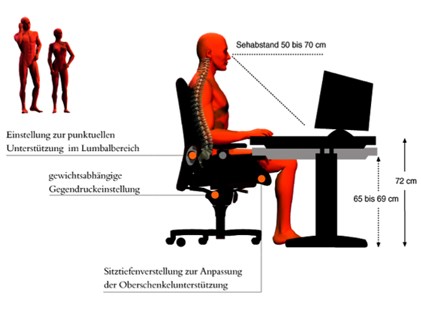
HP è certamente importante nel segmento delle tecnologie informatiche per via delle sue soluzioni da sempre apprezzate. In realtà, HP ha anche diffuso una guida interessante e veramente esauriente che si pone l’obiettivo di offrire alla sua utenza una serie di indicazioni che permettono di lavorare comodamente e in sicurezza.
Nella guida HP offre anche una checklist che permette di monitorare le singole situazioni reali, oltre ad offrire suggerimenti.Così, HP consiglia di controllare periodicamente la postura e le abitudini adottate utilizzando l’opportuna lista di controllo e ogni volta che si cambia attività, area di lavoro o postura, HP suggerisce di ascoltare il proprio corpo cercando di interpretare i segnali di disagio o di comfort.
La lista di controllo, o checklist, che HP consiglia è veramente esauriente. Ad esempio, per verificare la posizione seduta HP consiglia di rispondere alle seguenti domande:
- Avete trovato una serie di posture da assumere quando siete seduti, in modo da ottenere il massimo comfort?
- Durante il giorno, soprattutto nel pomeriggio, cambiate la postura tra quelle individuate all’interno dell’area di massimo comfort?
- I piedi sono bene appoggiati sul pavimento?
- Le parti inferiori delle cosce, in prossimità delle ginocchia, sono libere da pressioni?
- Le parti posteriori dei polpacci sono libere da pressioni?
- Sotto il piano di lavoro è disponibile una quantità di spazio sufficiente per le ginocchia e le gambe?
- La zona lombare è ben sostenuta?
O, se utilizziamo computer di tipo portatili, ovvero laptop e simili:
- Cambiate spesso postura per cercare un corretto equilibrio, in modo da tenere le spalle rilassate e il collo in posizione comoda?
- Evitate di appoggiare i polsi sulle cosce durante la digitazione?
- Quando utilizzate la tastiera su un divano o un letto, cercate di non chinarvi eccessivamente per impedire l’affaticamento del collo?
- Quando lavorate al computer per periodi di tempo prolungati, avete provato a sollevare il portatile con un blocco o un libro e a utilizzare una tastiera e un dispositivo di puntamento esterni?
… E questi sono solo degli esempi.
È opportuno, però, ricordare che per ridurre la possibilità di lesioni dovute alla temperatura o al surriscaldamento del computer, non tenere il computer in grembo o non ostruire le prese d’aria.
Non solo, usare il computer solo su una superficie rigida e piana e occorre fare attenzione a non bloccare la circolazione dell’aria con una superficie rigida, come una stampante opzionale, oppure morbida, come cuscini, tappeti o indumenti.
Si deve anche evitare, inoltre, il contatto dell’adattatore CA con la pelle o una superficie morbida, come cuscini, tappeti o indumenti, durante il funzionamento.
